İçindekiler
Günümüzde bilgisayarlar hayatımızın ve işimizin ayrılmaz bir parçası haline geldi. Ancak bilgisayar ne kadar uzun süre çalışırsa, C sürücüsünü belleğinin yetersizliği ile o kadar çok karşılaşırız. İnsan kalbine eşdeğer olan C sürücüsü hafızası tükendiğinde, bilgisayar çökmeleri, kart donmaları vb. gibi sayısız operasyonel sorun ortaya çıkacaktır. Bu sorunlar birçok kullanıcıyı üzmektedir. Hiçbir şey indirmemiş olabilirsiniz; peki C sürücüsünün alanı nasıl küçüldü? Merak etmeyin. C sürücü alanının neden gittikçe küçüldüğünü açıklayacağız. Bu nedenlere yönelik çözümler sağlamanın yanı sıra, size Windows 10/8 / 7'de D sürücüsünden C sürücüsüne alanı bir partition magic yazılımı -EaseUS Partition Master ile iki şekilde nasıl taşıyacağınızı da öğreteceğiz. Bu aracın yardımıyla, herhangi bir veri kaybı olmadan D sürücüsünden doğrudan C sürücüsüne alan aktarabilirsiniz.
C Sürücüsü Neden Küçülüyor?
Genel olarak, C sürücüsü bir bilgisayardaki sistem diskidir. Windows işletim sistemi çalıştığında, çok sayıda gereksiz dosya oluşturacaktır. Kullansanız da kullanmasanız da, C sürücü alanı belirli bir ölçüde küçülecektir ve C sürücüsü çubuğunun kırmızı olduğunu bile görebilirsiniz. C sürücüsünün kalan alanının gittikçe azalmasının birçok nedeni vardır. Aşağıda bu hususlar sizin için özetlenmiştir:
1. Geri dönüşüm kutusundaki dosyalar yer kaplar. Geri dönüşüm kutusunda geçici olarak ne kadar çok veri depolanırsa, C sürücüsünde o kadar fazla alan kaplanır. Geri dönüşüm kutusundaki dosyaları silebilirsiniz, ardından C sürücü alanı buna göre artacaktır. Yanlışlıkla kaldırırsanız, silinen dosyaları boşaltılmış geri dönüşüm kutusundan kurtarabilirsiniz.
2. Bilgisayarınızda sistem geri yükleme etkin mi? Sistem geri yükleme ayarı, C sürücüsünün alanını azaltacaktır; gerekli değilse devre dışı bırakabilirsiniz.
3. Sayfa dosyaları ve sanal bellek. Sayfa dosyası nispeten büyüktür. Sayfa dosyası C sürücüsünde depolanıyorsa, bilgisayarın sanal belleğinin belirli bir sınıra ulaşmasına neden olabilir. Bu nedenle, bilgisayarın belleğinin neredeyse tükenecek olduğu zaman görev yöneticisini çalıştırmanız gerekir. Öyleyse, sayfa dosyalarını başka bir diske aktarmalısınız.
4. Çok fazla geçici dosya. Gereksiz dosyaları temizlemek için C sürücü sistemiyle birlikte gelen disk temizleme programını kullanabilirsiniz çünkü bu, yanlışlıkla kaldırılmaması gereken dosyaları silmez. C sürücüsünde yeterli alan yok sorununu nasıl çözeceğinize bakın.
5. C sürücüsüne yazılım yüklemek kesinlikle bellek tüketecektir. Bazen başka disklere yüklemeyi seçseniz de, ilgili kayıt dosyaları sistem klasörüne yüklenecek ve bu da C sürücüsünün kapasitesinin azalmasına ve küçülmesine neden olacaktır. Bu nedenle, D sürücüsü gibi uygulamaları C sürücüsünün dışındaki bir sürücüye yükleyin.
Yukarıda bahsedilen çözümleri denediyseniz, fakat C sürücüsünde hala yeterli boş alan yok; ancak, D sürücüsü gibi veri diskinizde çok fazla kullanılabilir alan varsa, o zaman neden genişletmek için D sürücüsünün boş alanını C sürücüsüne taşımayı denemiyorsunuz?
Windows 10/8 / 7'de D Sürücüsünden C Sürücüsüne Boş Alan Taşıma
En iyi bilinen bölüm yönetim programlarından biri olan EaseUS Partition Master, Windows bilgisayarlarda sabit sürücüleri kolayca bölümlemenize ve disk alanınızdan tam olarak yararlanmanıza olanak tanır. Bölümleri yeniden boyutlandırmak / taşımak, bölümleri birleştirmek, bölümleri oluşturmak / biçimlendirmek / silmek, Windows'u hızlandırmak için işletim sistemini SSD / HDD'ye taşımak ve daha fazlası için kullanabilirsiniz. Alanı D sürücüsünden veya herhangi bir başka veri sürücüsünden C sürücüsüne iki yaklaşımla taşımak için bu etkili bölüm yönetim yazılımını kullanın.
D Sürücüsünden Doğrudan C Sürücüsüne Alan Ayırma
Ayrılmamış alan oluşturmak için D sürücüsünü silmeden D sürücüsünden C sürücüsünü artırmak için yeni "Allocate Space" özelliğini kullanabilirsiniz.
D Sürücüsünü Küçültün ve C Sürücüsünü Genişletin
Alternatif olarak, önce D sürücüsünü daraltarak, ardından C sürücüsünü ayrılmamış alanla genişleterek alanı D'den C'ye taşıyabilirsiniz.
Adım 1. Sistem diskinde ayrılmamış alan var. Sistem bölümünü genişletmek için, C: sürücüsüne sağ tıklayın ve "Resize / Move" u seçin. Fareyi sola veya sağa sürükleyin ve ayrılmamış alanı sistem bölümüne ekleyin.
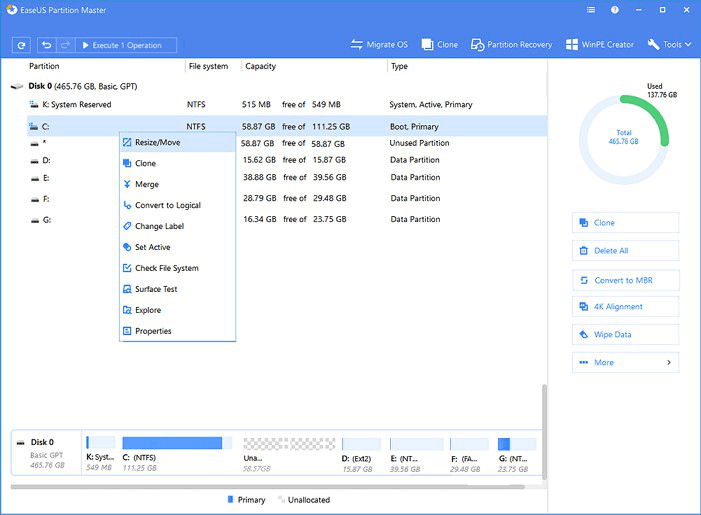
Adım 2. Ayrılmamış alan yoksa, D/E/F sürücüsüne tıklayın ve "Allocate Space" i seçin. Daha sonra sistem sürücüsü, D / E / F sürücüsü gibi diğer birimlerden boş alanı alabilir.
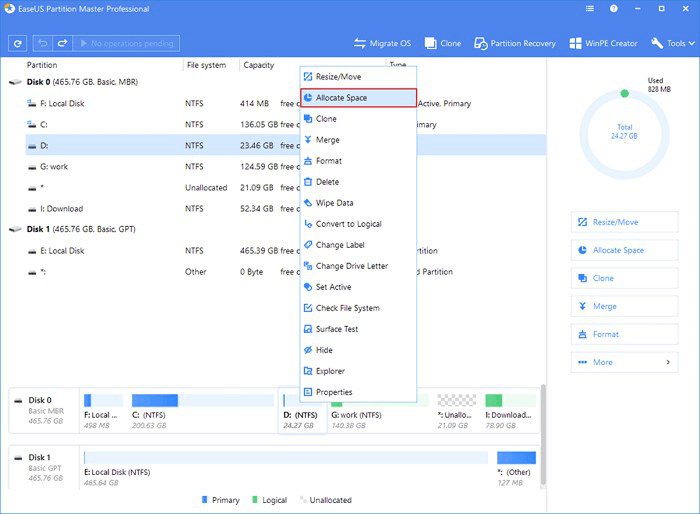
İlgili Makaleler
-
Windows 10 Güncellemesi İçin Yeterli Alan Yok Sorununa 6 Düzeltme
![author icon]() Ezgi Bıçakcı/2021/03/30
Ezgi Bıçakcı/2021/03/30
-
SSD'yi Önyükleme Sürücüsü Olarak Ayarlama [Güncellendi 2021]
![author icon]() Ezgi Bıçakcı/2021/01/12
Ezgi Bıçakcı/2021/01/12
-
CHKDSK Salt Okunur Modda Devam Edemiyor: CHKDSK Salt Okunur Modu için 5 Düzeltme
![author icon]() Ezgi Bıçakcı/2021/05/28
Ezgi Bıçakcı/2021/05/28
-
Sabit Disk Sürekli Alan Kaybediyor
![author icon]() Ezgi Bıçakcı/2021/05/18
Ezgi Bıçakcı/2021/05/18